輕鬆地從 iPad 中刪除 MDM
 更新於 歐麗莎 / 01年2023月16日 30:XNUMX
更新於 歐麗莎 / 01年2023月16日 30:XNUMX你好! 我哥哥請我幫助他解決 iPad 上的問題。 他使用的是他以前的著名大學的 iPad。 他告訴我他無法下載他想要的遊戲應用程序。 我發現他的 iPad 在 MDM 中。 問題是,我不知道如何在 iPad 上刪除 MDM。 你能幫我解決這個問題嗎? 提前非常感謝!
確實! 我們可以幫助您解決這個問題。 從 iPad 上刪除 MDM 的過程很棘手。 但我們已經準備了您可以使用的程序。 請向下滾動並發現它們。
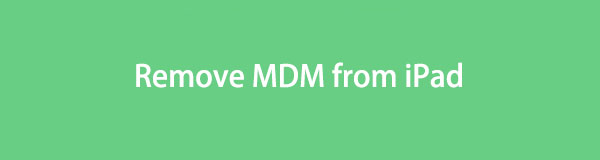
第 1 部分. 什麼是 MDM
在刪除 MDM 之前了解它是必須的。 就是要了解它為什麼存在於你的iPad上來保護你的機密和重要信息。 首先,MDM 代表移動設備管理。 如果它已添加到您的 iPad,則會有限制。 它包括安裝應用程序、更改密碼、無法將 iPad 與 Apple Watch 配對等限制。 大多數時候,教育機構或其他公司這樣做是為了控制他們擁有或管理的設備。
MDM 提高了 iPad 的安全性。 但是,您不能自由和私密地使用它,因為有人可以訪問和管理它。
第 2 部分:如何從 iPad 中刪除 MDM
了解您的 iPad 為何處於 MDM 後,就可以將其刪除。 正如本文前一部分所述,刪除它有點棘手。 但您無需擔心。 我們將向您展示詳細的步驟。 請在下面選擇最適合您的問題的方式。 繼續。
選項 1. 使用 iPad 設置
在某些情況下,您無法訪問您的 iPad,因為它卡在 MDM 界面上。 但如果您可以訪問 iPad 設置,則可以使用它來刪除 MDM。 您只需通過設備管理進行處理即可。 如需進一步說明,請閱讀下面的詳細說明。
打開 iPad 並找到 設定 主界面上的圖標。 之後,通過點擊打開應用程序。 稍後,請向下滾動並點擊 總 按鈕查看有關 iPad 的更多選項。 再次向下滑動並點擊 設備管理 部分。 在其中,請在所有選項中選擇“MDM 配置文件”按鈕。 稍後,點擊 刪除管理 選項。 系統會要求您提供 iPad 密碼。 請正確輸入,MDM 將立即被刪除。 之後,你終於可以不受公司或學校的任何限制地使用你的iPad了。

如果由於 MDM 而無法訪問您的 iPad,該怎麼辦? 在這種情況下,您可以使用計算機上的第三方工具。 我們知道網上有很多這樣的人。 然而,我們選擇了用戶友好的並推薦給像您這樣的新手的一個。 請看下面。
選項 2.使用 FoneLab iOS Unlocker
您可以用來刪除 iPad 上的 MDM 的最有效工具是 FoneLab iOS解鎖器。 除此之外,它還有其他功能可以幫助您使用 iPadOS 或 iOS 設備。 讓我們看看下面列出的它們。
FoneLab幫助您解鎖iPhone屏幕,刪除Apple ID或其密碼,刪除屏幕時間或限制密碼(以秒為單位)。
- 幫助您解鎖iPhone屏幕。
- 刪除Apple ID或其密碼。
- 刪除屏幕時間或限制密碼(以秒為單位)。
- 在許多情況下,它可以擦除您的 iPhone、iPad 和 iPod Touch 密碼。 它包括損壞或無響應的設備、忘記的密碼等等。
- 只需點擊幾下即可刪除 Apple ID。 您只需確保已打開“查找我的 iPhone”功能即可。 該過程會在此過程中刪除 iPhone 或 iPad 的數據。 但如果您之前備份過它們,則無需擔心。
- 該工具還可以刪除屏幕時間密碼或限制密碼,而不會丟失數據。
- 當您使用它來刪除 iPad MDM 時,它還有很多好處。 它可以不受限制地重新獲得對 iPad 功能的完全訪問權限。 該工具還可以保護您的數據和操作的隱私,不受您公司的監督。 最後,它可以保護您的 iPad,因為它保持完整且不受拆卸過程的影響。
這對 iOS 和 iPadOS 設備很有幫助,對吧? 無論如何,是時候使用了 FoneLab iOS解鎖器 用於刪除 iPad MDM。 請正確配合以下故障排除步驟,以確保流程成功。
步驟 1勾選 免費下載 主界面上的按鈕。 要查看該按鈕,請訪問 FoneLab iOS Unlocker 的官方網站。 您還將有機會看到其完整描述。 之後,請在您的計算機上進行設置。 點擊 安裝 按鈕,您的計算機將立即啟動它。
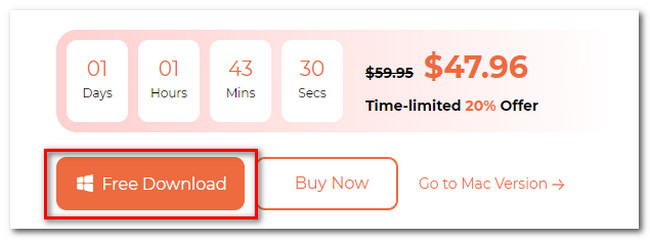
步驟 2您將看到該工具的 5 個功能。 它包括“擦除密碼”、“刪除 Apple ID”、“屏幕時間”、“刪除 MDM”和“刪除 iTunes 備份密碼”圖標。 請選擇 刪除 MDM 左下角的按鈕。
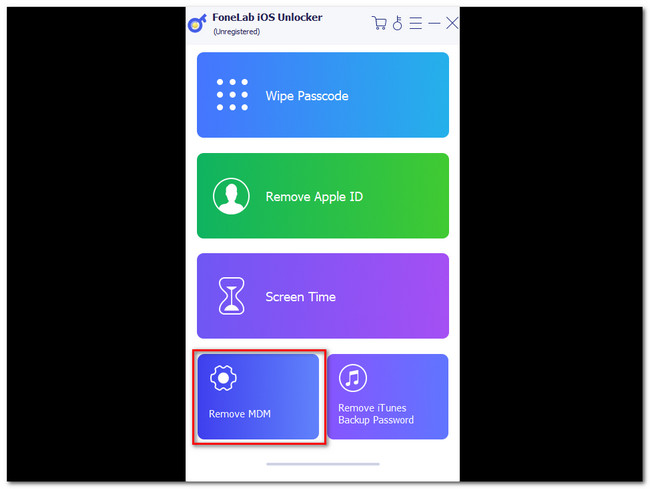
步驟 3該軟件將要求您將 iPad 連接到計算機。 您可以在此過程中使用兼容的閃電或 USB 電纜。 如果軟件無法識別iPad,請點擊 設備已連接但無法識別 按鈕。 您將看到有關如何正確操作的說明。
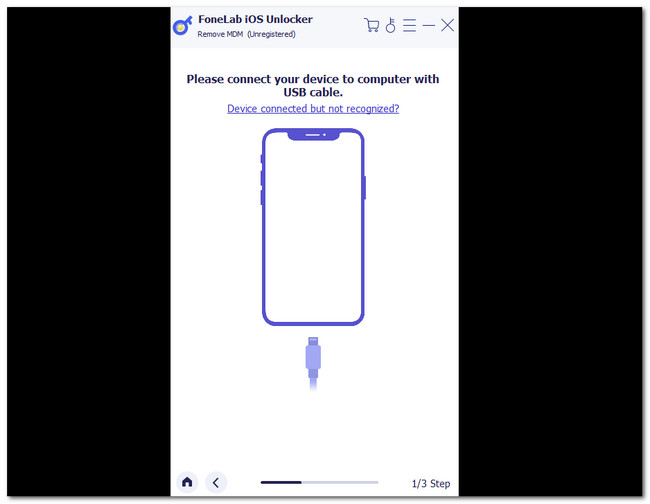
步驟 4連接電腦和 iPad 後,您將在軟件上看到您的設備。 請點擊 開始 之後按鈕。 該軟件將開始刪除 iPad 上的 MDM。 請耐心等待,不要中斷該過程。 之後, OK 將出現按鈕。 這意味著MDM的刪除已經完成。 單擊按鈕重新啟動設備。
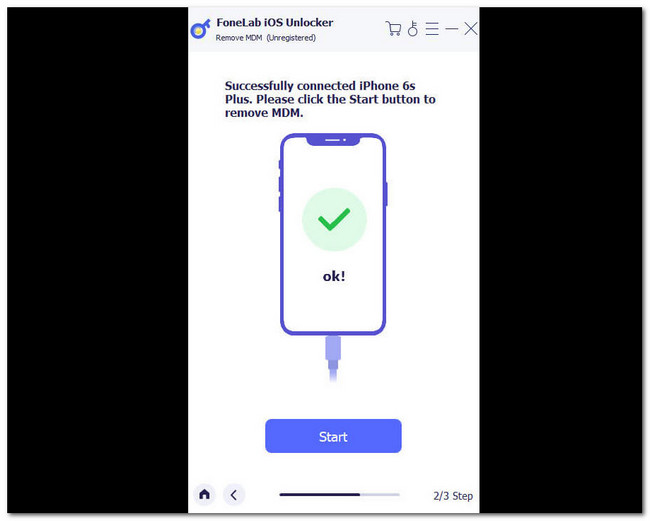
FoneLab幫助您解鎖iPhone屏幕,刪除Apple ID或其密碼,刪除屏幕時間或限制密碼(以秒為單位)。
- 幫助您解鎖iPhone屏幕。
- 刪除Apple ID或其密碼。
- 刪除屏幕時間或限制密碼(以秒為單位)。
第 3 部分:有關如何從 iPad 刪除 MDM 的常見問題解答
恢復出廠設置會從 iPad 中刪除 MDM 嗎?
否。執行 在 iPad 上恢復出廠設置 不會刪除其上的 MDM。 原因是遠程管理屏幕仍會出現在您的屏幕上。 您仍然需要控製或管理的組織和公司的用戶名和密碼 刪除您的 iPhone MDM.
如果 MDM 配置文件過期會怎樣?
MDM 每 2 年就會過期一次。 如果它過期,管理它的組織必須盡快更新它。 如果您的 iPad 的 MDM 配置文件已過期,則會阻止安裝新的 MDM。 如果發生這種情況,您的 iPad 可能會被阻止註冊。
這就是如何在 iPad 上刪除 MDM。 這個過程可能很棘手,但我們知道您可以完美地執行它。 我們希望您有一個愉快而順利的體驗。 請不要忘記考慮 FoneLab iOS解鎖器。 它是一個可以刪除 MDM、屏幕時間密碼限制和 Apple ID 的工具。 此外,它還可以刪除 iPhone、iPad 和 iPod Touch 密碼。 下載它以獲取更多信息。 如果您有更多疑慮,請與我們聯繫。
FoneLab幫助您解鎖iPhone屏幕,刪除Apple ID或其密碼,刪除屏幕時間或限制密碼(以秒為單位)。
- 幫助您解鎖iPhone屏幕。
- 刪除Apple ID或其密碼。
- 刪除屏幕時間或限制密碼(以秒為單位)。

